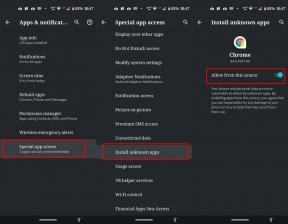Gids voor het oplossen van het probleem met Samsung Galaxy WiFi en mobiele gegevens
Android Tips En Trucs / / August 05, 2021
Kocht een Samsung Galaxy-apparaat en geconfronteerd met wifi- en mobiele gegevensprobleem? Vervolgens zullen we hier in deze handleiding proberen het Samsung Galaxy WiFi en mobiele gegevensprobleem.
Tegenwoordig werden in deze techneutwereld problemen met wifi en mobiele gegevens een groot probleem voor de gebruikers. Als Samsung Galaxy-gebruiker heb je het geluk een probleemoplossende zendeling te hebben. Een vlotte netwerkverbinding is het handelsmerk van een slimme smartphone. Samsung Galaxy verzekert je van verschillende geweldige eigenschappen, waaronder een gaaf netwerksysteem. De netwerkverbinding is een onvermijdelijk onderdeel van ons leven. Het is dus veel belangrijker om een vlotte netwerkverbinding op uw Android-telefoon te hebben.
In dit artikel willen we Samsung Galaxy-klanten helpen bij het oplossen van het wifi- en mobiele gegevensprobleem op hun telefoon. De problemen met betrekking tot wifi en mobiele gegevens zijn een van de meest irritante. Terwijl u aan het werk bent en als de verbinding plotseling wegvalt, kan dit zowel uw werk als uw humeur bederven. Dus wees cool, dit artikel is een echte gids om het probleem zelf op te lossen.

Tips voor het oplossen van problemen met Samsung Galaxy WiFi en mobiele gegevens
1. Als u wacht op de wifi- en mobiele gegevensverbinding op uw telefoon vanaf een apparaat, zijn er enkele basiszaken die moeten worden opgemerkt of moeten worden gegarandeerd. En deze basiszaken staan op uw meldingsbalk. Trek dus eerst uw meldingsbalk naar beneden en schakel bepaalde pictogrammen in.
- WiFi- of mobiele gegevenspictogram - zorg ervoor dat uw WiFi- of mobiele gegevenspictogram is ingeschakeld.
- Vliegtuigmodus - De vliegtuigmodus mag niet actief zijn. Als de vliegtuigmodus actief is, kan dit hinder veroorzaken voor de wifi- en mobiele gegevensverbinding.
- Bluetooth - Zet Bluetooth uit. Bluetooth kan ook uw soepele wifi- of mobiele gegevensverbinding verstoren.
- Energiebesparende modus - WiFi of mobiele data zijn populair om stroom te besparen. Dus wifi of mobiele gegevensverbinding werkt niet wanneer uw telefoon in de energiebesparende modus staat.
- Tijd en datum - Controleer de datum en tijd op uw telefoon. Als de tijd en datum onjuist zijn, kan dit ook een reden zijn voor uw verbroken verbinding. Dus maak het correct.
2. De normale procedure om wifi of mobiel datanetwerk van een draadloos apparaat met uw Android-telefoon te verbinden, is zo eenvoudig. Ga naar de instellingen van WiFi of Mobiele data en maak verbinding met het netwerk. De tips voor het oplossen van problemen hiervoor zijn de volgende: -
- Zorg ervoor dat u verbinding maakt met het juiste apparaat. Controleer daarvoor de naam van de verbinding.
- Controleer het wachtwoord. Als het door u opgegeven wachtwoord onjuist is, krijgt u geen verbinding met de wifi- of mobiele gegevensverbinding.
- Verificatie mislukt of foutmelding. Dit gebeurt vanwege het probleem met het wachtwoord. Zorg er dus voor dat het wachtwoord dat u invoert correct is.
- IP-adres verkrijgen. Dit probleem kan worden opgelost door een statisch IP-adres op te geven.
3. Als de bovengenoemde opties niet werken, kunt u voor een aantal andere opties kiezen. En ze zijn de volgende: -
- Reset je telefoon. U moet dus uw telefoon uitschakelen en vervolgens de batterij uit uw Android-telefoon verwijderen. Reset het vervolgens en schakel het in.
- Vergeet netwerk. Ga als een andere oplossing naar de instellingen> WiFi of mobiele gegevens> selecteer uw wifi-netwerk en tik vervolgens op vergeten. En sluit hetzelfde opnieuw aan.
We vertrouwen erop dat u duidelijk bent over de tips voor het oplossen van problemen die we in dit artikel hebben besproken. Geniet van een soepele netwerkverbinding met Samsung Galaxy. Als u vragen heeft, stel deze dan gerust via een opmerking of neem contact met ons op.